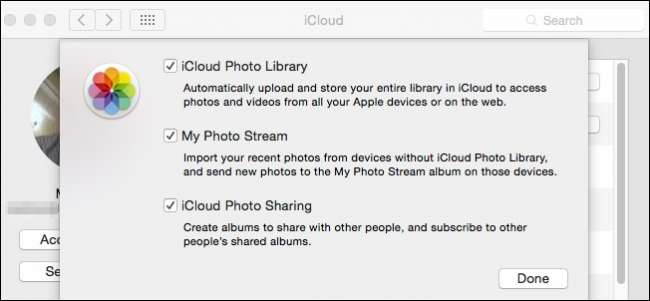
Apple के नए फ़ोटो ऐप Mac और iOS डिवाइसों के बीच अंतर को पाटते हैं, जिनमें iCloud के लिए फोटो सिंकिंग है। यह एक छोटी सी विशेषता है, लेकिन यह कहना सुरक्षित है कि कुछ लोग इसे नहीं चाहते हैं।
जब तक आप एक iPhone, एक iPad या एक मैक जैसे कई Apple उपकरणों का उपयोग नहीं करते हैं, iCloud फोटो शेयरिंग की सुविधा तुरंत स्पष्ट नहीं होती है। इस तस्वीर को साझा करने के पीछे का विचार यह है कि जैसे ही आप अपने iPhone के साथ एक तस्वीर लेते हैं, या इसे अपने मैक पर आयात करते हैं, यह सिंक हो जाता है और आप इसे कहीं और देख सकते हैं कि आपके पास उन Apple उपकरणों में से एक है जो उस iCloud खाते में लॉग इन हैं।
यह आश्चर्यजनक रूप से अच्छी तरह से काम करता है, और यह अच्छा है क्योंकि यह आपकी तस्वीरों को अन्य उपकरणों पर आयात करने या भेजने की आवश्यकता को समाप्त करता है। बस उन्हें अपलोड करने के लिए थोड़ा समय दें और वे स्वचालित रूप से आपके Mac, iPads, iPhones और iPods में डाउनलोड हो जाएंगे।
आईक्लाउड शेयरिंग में ट्विक्स को डिसेबल या मेकिंग
उस ने कहा, आप किसी भी कारण से iCloud फोटो सिंकिंग का उपयोग नहीं करना चाह सकते हैं। शायद आप सुरक्षा के बारे में चिंतित हैं या आपके पास केवल एक मैक है और साझा करने के लिए बहुत कम उपयोग है। इसके बावजूद, आप चाहें तो इसे बंद कर सकते हैं।
इसे करने के दो तरीके हैं। पहला तरीका iCloud सिस्टम वरीयताओं को खोलना है।
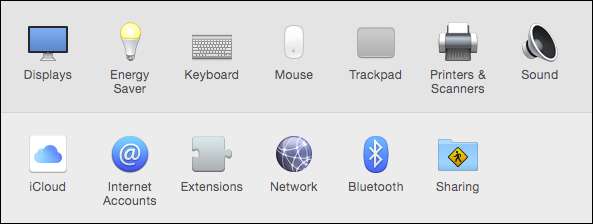
एक बार जब आप आईक्लाउड प्राथमिकताएं खोल लेते हैं, तो आपको कई विकल्प दिखाई देंगे, जिनमें से कोई भी संयोजन बंद हो सकता है ताकि वे आईक्लाउड के साथ सिंक न करें, या उन सभी को अनचेक करके पूरी तरह से अक्षम हो जाएं (हालांकि साइन आउट करना सिर्फ उतना ही प्रभावी होगा) ।
हम केवल फ़ोटो के बगल में स्थित चेक पर क्लिक कर सकते हैं, जो इसे पूरी तरह से निष्क्रिय कर देता है। लेकिन, हमने "विकल्प" बटन पर क्लिक करके अधिक बारीक मार्ग अपनाने का फैसला किया है।
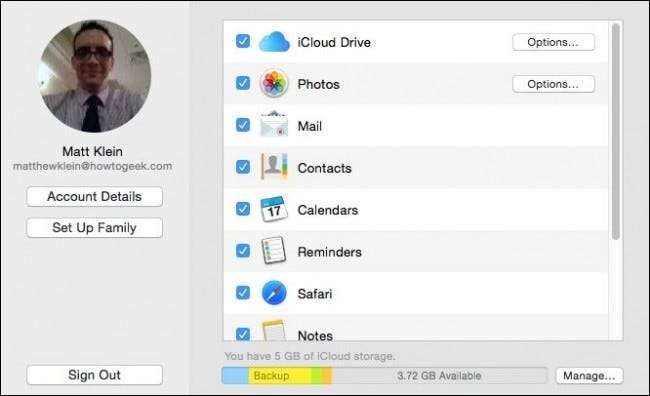
तीन और आईक्लाउड फोटो विकल्प हैं। हर एक के माध्यम से जाने दो ताकि हम समझें कि वे क्या करते हैं
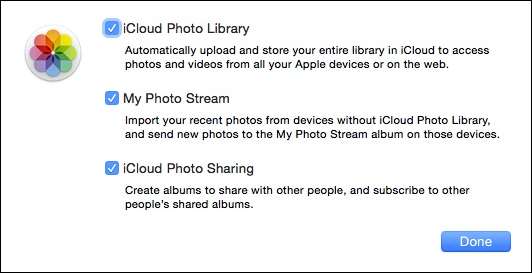
iCloud फोटो लाइब्रेरी - जब आप इसे अक्षम करते हैं, तो आपका कंप्यूटर अब आपके फ़ोटो और वीडियो को iCloud में सिंक नहीं करेगा। मूल रूप से, अब आपके फ़ोटो और वीडियो स्थानीय रूप से संग्रहीत किए जाएंगे, जिसका अर्थ यह भी है कि जब तक आप क्लाउड पर स्वचालित रूप से बैकअप नहीं लेंगे अपनी फोटो लाइब्रेरी को स्थानांतरित करें एक और क्लाउड फ़ोल्डर (ड्रॉपबॉक्स, वनड्राइव, आदि) के लिए।
मेरी फोटो स्ट्रीम – मेरी फ़ोटो स्ट्रीम फ़ोटो या यहां तक कि Apple कंप्यूटर से आगे तक फैली हुई है । आप न केवल Mac, बल्कि Windows मशीन, iPods, iPads, iPhones, Apple TV और इतने पर से मेरा फोटो स्ट्रीम एक्सेस कर सकते हैं। जब आप इसे बंद कर देते हैं, तो आपके मैक पर फ़ोटो को उन उपकरणों में से किसी के साथ साझा नहीं किया जाएगा जो स्ट्रीम में डुबकी लगाते हैं।
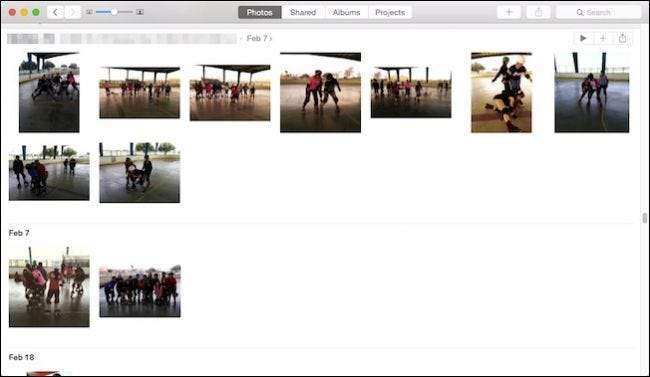
आईक्लाउड फोटो शेयरिंग - जब आप ड्रॉपबॉक्स या वनड्राइव जैसी किसी चीज का उपयोग करते हैं, तो आप अन्य लोगों के साथ देखने या सहयोग के लिए फ़ोल्डर साझा कर सकते हैं। यह विकल्प iCloud फोटो शेयरिंग के बराबर है। इसे बंद करने का अर्थ है कि अब आप अपने एल्बम साझा नहीं कर पाएंगे और न ही दूसरे को देख पाएंगे।
यह इंगित करना महत्वपूर्ण है कि आईक्लाउड फोटो विकल्प वीडियो और फोटो को अपलोड करने और साझा करने की आपकी संपूर्ण प्रणाली की क्षमता को प्रभावित करते हैं, उन्हें प्रभावी रूप से स्थानीय रूप से सहेजते हैं। यदि आप नहीं टाइम मशीन के साथ उन्हें वापस या कोई अन्य विधि, आप सब कुछ खो सकते हैं।
बहुत कम से कम, यह एक अच्छा विचार हो सकता है कि "आईक्लाउड फोटो लाइब्रेरी" विकल्प को छोड़ने पर विचार करें जब तक आप यह सुनिश्चित न कर लें कि आपके पास जगह में दृढ़ता से बैकअप समाधान है।
तस्वीरें ऐप प्राथमिकताएं
अंत में, यदि आप फ़ोटो ऐप का उपयोग कर रहे हैं, तो इसकी प्राथमिकताओं में अधिक iCloud विकल्प हैं जिनके बारे में आप जानना चाहते हैं। एप्लिकेशन खोलें, इसके "प्राथमिकताएं" ("कमांड +") पर पहुंचें, "आईक्लाउड" टैब पर क्लिक करें, और आपको तुरंत अंतर दिखाई देगा।
"मेरी फोटो स्ट्रीम" और "आईक्लाउड फोटो शेयरिंग" आइटम हैं जैसा कि आप उम्मीद करते हैं, लेकिन "आईक्लाउड फोटो लाइब्रेरी" के तहत आगे विकल्प हैं।
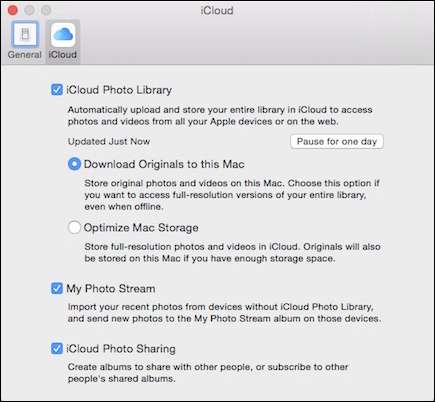
आप स्पष्ट बटन "एक दिन के लिए रुकें" पर क्लिक करके एक दिन के लिए सिंकिंग को रोक सकते हैं।
उसके नीचे, आपके पास आपके मैक पर फ़ोटो और वीडियो कैसे संग्रहीत किए जाते हैं, इस संबंध में आपके पास दो विकल्प हैं - आप अपने मूल डाउनलोड कर सकते हैं ताकि आपके सभी पूर्ण-रिज़ॉल्यूशन संस्करणों तक आपकी पहुंच हो, या आप अपने पूर्ण-रिज़ॉल्यूशन संस्करणों को रखने के लिए चुनाव कर सकते हैं बादल, और केवल अपने मैक पर यदि आपके पास पर्याप्त भंडारण है .
यदि आप iPhoto (जो अब विकसित या अद्यतन नहीं हो रहा है) या पिकासा जैसे किसी अन्य फ़ोटो ऐप का उपयोग करना पसंद करते हैं, तो आप iCloud फ़ोटो साझाकरण को सिस्टम प्राथमिकताओं के साथ बनाम फ़ोटो से कॉन्फ़िगर करना चाहते हैं। यदि आप iCloud का उपयोग नहीं करने का चुनाव करते हैं, तो अपना वैकल्पिक बैकअप तरीका सेट करना याद रखें।
क्या कुछ भी आप इस तरह के एक टिप्पणी या प्रश्न के रूप में जोड़ना चाहेंगे? कृपया हमारे चर्चा मंच में अपनी प्रतिक्रिया छोड़ने के लिए स्वतंत्र महसूस करें।







